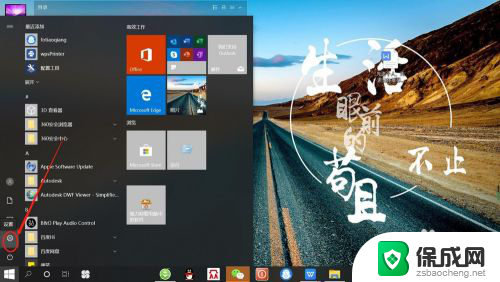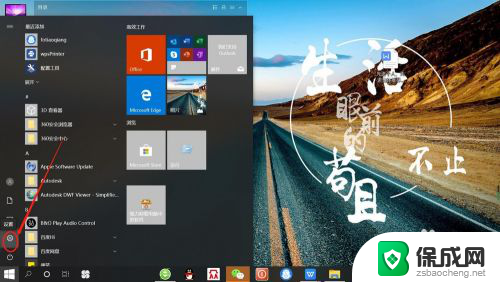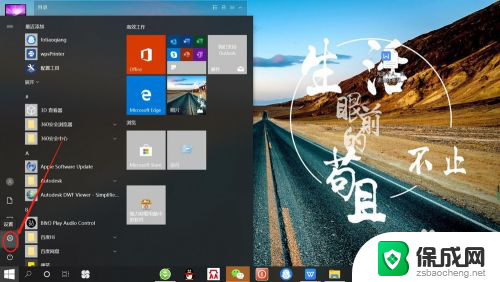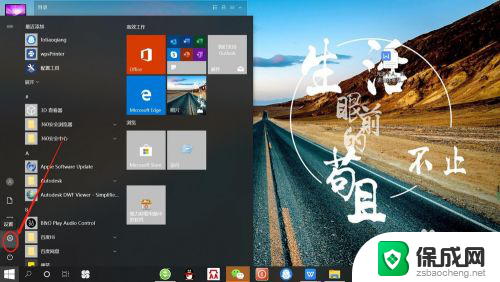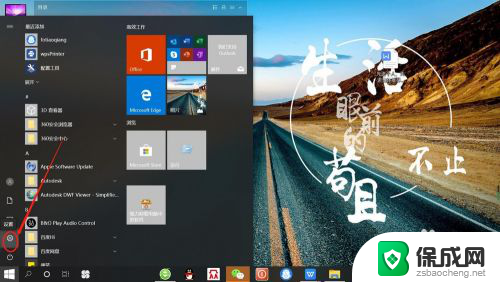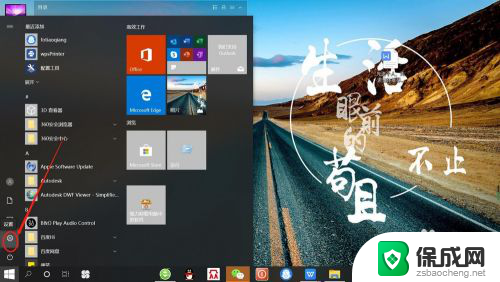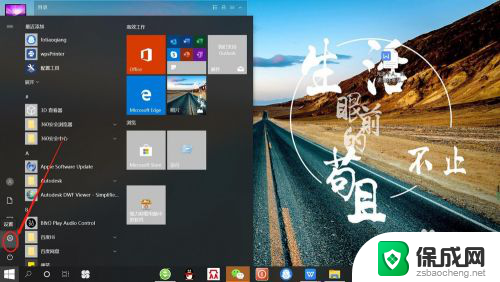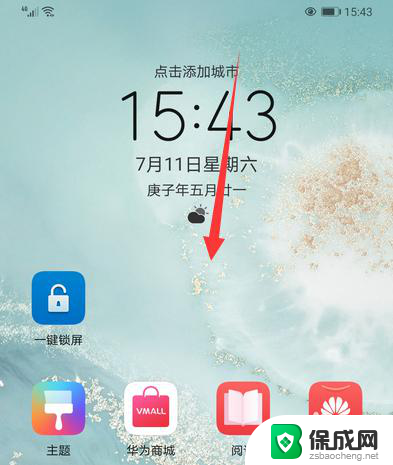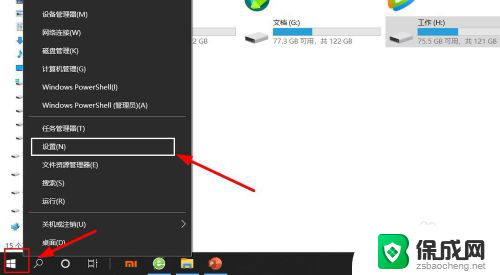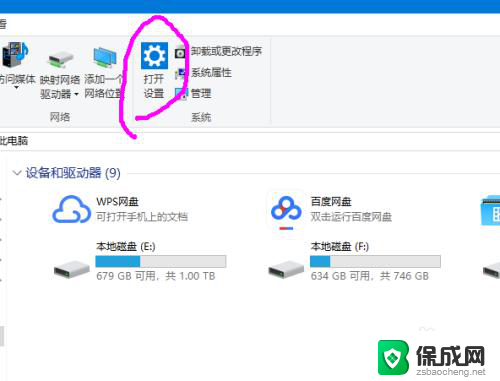怎样打开无线耳机 如何设置笔记本电脑连接无线蓝牙耳机
更新时间:2024-02-26 14:09:51作者:jiang
无线耳机的便携性和无线连接的特点,使得它成为了日常生活中不可或缺的音频设备,而现如今的笔记本电脑也已经普及了蓝牙功能,使得连接无线耳机成为了一件非常简单的事情。怎样打开无线耳机并成功与笔记本电脑进行连接呢?本文将为您详细介绍无线耳机的打开方法以及如何设置笔记本电脑连接无线蓝牙耳机的步骤,让您轻松享受无线音乐带来的便利和舒适。
具体方法:
1.点击电脑左下角“开始”——“设置”,打开“Windows设置”。
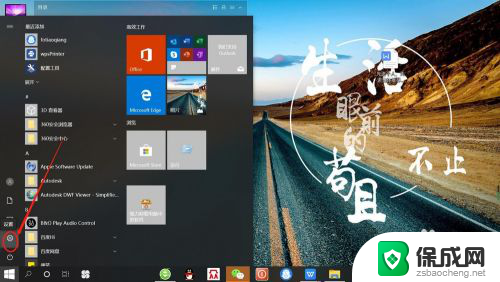
2.再“Windows设置”页面,点击“设备”,打开“设备设置”。
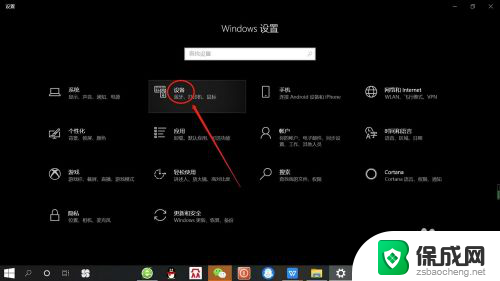
3.在“设备设置”页面。点击“蓝牙”,打开“电脑蓝牙”。
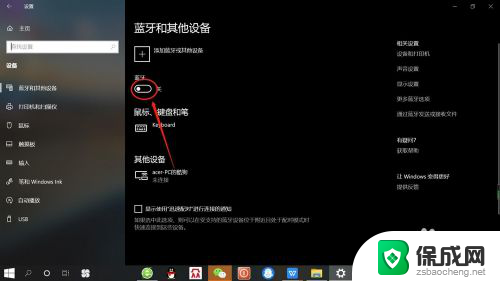
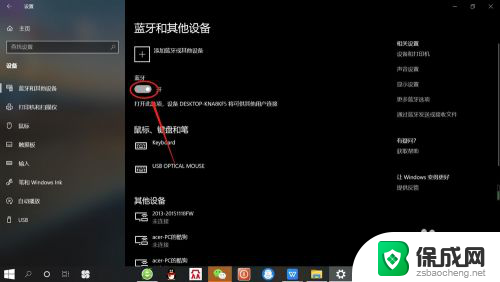
4.接着,按无线蓝牙耳机开关,打开“无线蓝牙耳机“。

5.然后,在“设备设置”页面。点击添加“蓝牙或其他设备”——“蓝牙”——“无线蓝牙耳机”,即可使电脑与无线蓝牙耳机配对连接,如下图所示。
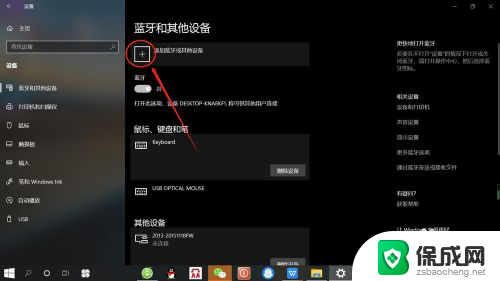
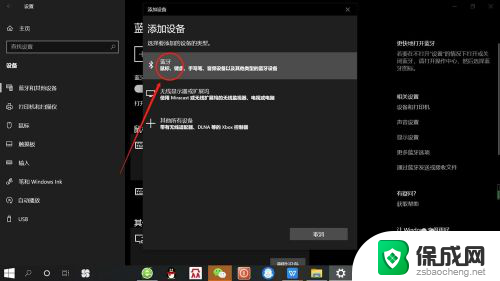
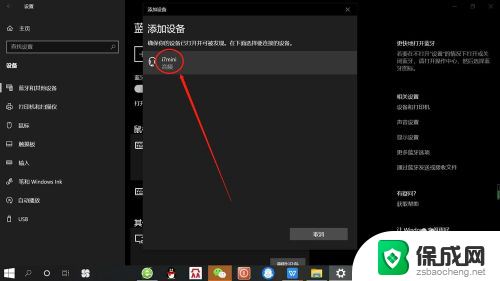
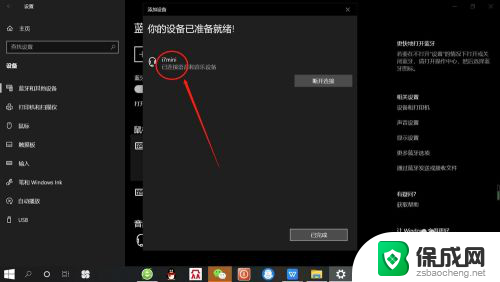
以上是打开无线耳机的步骤,如果遇到这种情况,可以按照以上操作解决问题,非常简单和快速。